Asus UX31E User Manual
Browse online or download User Manual for Laptops Asus UX31E. Asus UX31E Manual del usuario
- Page / 100
- Table of contents
- BOOKMARKS
- Manual de usuario del 1
- Capítulo 3: Introducción 2
- Apéndice 3
- Capítulo 1: 5
- Presentación del PC 5
- Portátil 5
- Notas sobre este manual 6
- Precauciones de Seguridad 7
- Procedimientos de Transporte 9
- Cubra su PC Portátil 10
- Cargue sus Baterías 10
- Precauciones en Aviones 10
- Preparar el equipo portátil 11
- Conectar la alimentación 12
- Componentes 13
- Capítulo 2: 13
- Descripción de los 13
- Vista Superior 14
- Vista Inferior 17
- Lateral Derecho 18
- Lateral Izquierdo 20
- Capítulo 3: 23
- Introducción 23
- Sistema de Alimentación 24
- Cuidados de la batería 26
- Encendido del PC Portátil 27
- On Self Test) 27
- Carga de la batería 30
- Opciones de energía 31
- Apagado de emergencia 32
- Suspender e hibernar 33
- Teclas Microsoft Window 37
- Indicadores de estado 38
- Capítulo 4: 39
- Uso del PC Portátil 39
- Dispositivo Señalizador 40
- Usando el Touchpad 41
- Cuidados del Touchpad 45
- Modelo de 11.6” 48
- Modelo de 13.3” 48
- SD / MMC 49
- Conexiones 50
- Cable Par Trenzado 51
- (solo para ciertos modelos) 52
- Modo Ad-hoc 53
- Modo Infraestructura 53
- Conectarse a una red 54
- Cargador USB+ 59
- Instant On 60
- Accesorios opcionales 62
- Usar el sistema y el software 63
- Dispositivo de arranque 64
- Configuración de la seguridad 65
- Guardar los cambios 66
- ¡IMPORTANTE! 71
- !ADVERTENCIA¡ 71
- Problema de software - BIOS 72
- Definiciones de zonas 77
- Definiciones de regiones 78
- Descripción general 79
- Equipo que no es de voz 80
- Declaración de conformidad 84
- Radiaciones IC 85
- Marca CE 85
- 2446,6 MHz a 2483,5 MHz 86
- Advertencias de Seguridad UL 88
- (sólo para ciertos modelos) 89
- Regulaciones CDRH 91
- Corporation 92
- ENERGY STAR 95
- Limitación de responsabilidad 98
- EC Declaration of Conformity 100
Summary of Contents
Manual de usuario del equipo portátilAgosto de 2011S6726
10Manual de usuario del equipo portátilCubra su PC PortátilAdquiera una bolsa de viaje para proteger su PC Portátil contra suciedades, agua, golpes, o
A-40Manual de Usuario del PC Portátil EC Declaration of Conformity We, the undersigned, Manufacturer: ASUSTek COMPUTER INC. Address, City: No. 150, LI
Manual de usuario del equipo portátil11Preparar el equipo portátilA continuación se presentan unas instrucciones rápidas para poner en marcha el equip
12Manual de usuario del equipo portátilAbrir el panel de la pantalla LCD1. Levante con cuidado el panel de la pantalla con el pulgar.2. Incline lige
2Capítulo 2: Descripción de los Componentes
14Manual de usuario del equipo portátilVista SuperiorEl teclado varía en función del territorio.1245637
Manual de usuario del equipo portátil15 Cámara La cámara incorporada permite tomar fotografías o grabar vídeos. Puede utilizarse con conferencia de
16Manual de usuario del equipo portátil Teclado El teclado dispone de teclas de tamaño normal con un cómodo desplazamiento (profundidad a la que la
Manual de usuario del equipo portátil17Vista InferiorLa apariencia de la parte inferior puede variar según modelos.El tamaño de la batería varía en fu
18Manual de usuario del equipo portátilLateral Derecho1 2 4 51 2 3 4 5Modelo de 11.6”Modelo de 13.3” Indicador de Encendido El LED de color verde se
Manual de usuario del equipo portátil19 Conector Mini-VGA El conector Mini-VGA está diseñado para conectar un dispositivo compatible con VGA estánda
2Manual de usuario del equipo portátilÍndiceÍndice ...
20Manual de usuario del equipo portátilLateral Izquierdo321214Modelo de 11.6”Modelo de 13.3” Puerto USB (2.0) El Bus Serie Universal (USB) es compat
Manual de usuario del equipo portátil21 Ranura para Tarjetas de Memoria Flash Si desea utilizar tarjetas de memoria de dispositivos como cámaras dig
22Manual de usuario del equipo portátil
3Capítulo 3: Introducción
24Manual de usuario del equipo portátilSistema de AlimentaciónUtilizando la alimentación por Corriente Alterna (AC)La alimentación del PC Portátil con
Manual de usuario del equipo portátil25¡PRECAUCIÓN! Pueden ocurrir daños si utiliza un adaptador diferente al suministrado o utiliza el adaptador del
26Manual de usuario del equipo portátilUtilizando la alimentación por bateríaEsta batería consta de una serie de celdas alojadas conjuntamente. Una ba
Manual de usuario del equipo portátil27¡PRECAUCIÓN! Antes del arranque, la pantalla parpadeará al encenderse. Esto forma parte de la rutina de la comp
28Manual de usuario del equipo portátil¡PRECAUCIÓN! Si aparecen advertencias durante el arranque, y perduran tras ejecutar una utilidad de comprobació
Manual de usuario del equipo portátil29Si omite la advertencia de carga baja de la batería, el PC Portátil entrará eventualmente en el modo de suspens
Manual de usuario del equipo portátil3Cuidados del Touchpad ...45Desactiv
30Manual de usuario del equipo portátil¡ADVERTENCIA! No deje la batería descargada. La batería se descarga con el tiempo. Si la batería no está en uso
Manual de usuario del equipo portátil31¡PRECAUCIÓN! Para proteger la unidad de disco duro, espere al menos 5 segundos después de APAGAR el equipo port
32Manual de usuario del equipo portátilApagado de emergenciaEn el caso de que el sistema operativo no se pueda APAGAR o reiniciar correctamente, exist
Manual de usuario del equipo portátil33Suspender e hibernarPuede encontrar la configuración de ahorro de energía Windows > Panel de control > Opc
34Manual de usuario del equipo portátil“Suspender” es lo mismo que STR. Esta función almacena los datos y el estado actuales en memoria RAM mientras m
Manual de usuario del equipo portátil35La ubicación de las teclas de acceso directo puede variar dependiendo del modelo, pero las funciones se mantien
36Manual de usuario del equipo portátilIconos LCD/Monitor (F8): Cambia entre la pantalla LCD del portátil y el monitor externo en esta serie: LCD del
Manual de usuario del equipo portátil37Power4Gear Hybrid (Fn+Barra espaciadora): Esta tecla permite seleccionar varios modos de ahorro de energía. Los
38Manual de usuario del equipo portátil Indicador de Encendido El LED de color verde se ilumina para indicar que el PC portátil está encendido y par
4Capítulo 4: Uso del PC Portátil
4Manual de usuario del equipo portátilCanal de uso inalámbrico para diferentes dominios ... A-26Bandas de frecuencia inalámbricas res
40Manual de usuario del equipo portátil¡PRECAUCIÓN! No utilice ningún objeto en lugar de su dedo para hacer funcionar la pantalla táctil o podrían pro
Manual de usuario del equipo portátil41Usando el TouchpadUna ligera presión con la yema del dedo basta para operar el Touchpad. El Touchpad, al ser se
42Manual de usuario del equipo portátilPulse la tecla del cursorulse la tecla del cursor izquierdo y suelte.De forma suave pero rápida golpee el Touch
Manual de usuario del equipo portátil43Arrastrar - “Arrastrar” significa recoger un elemento y situarlo en cualquier otro lugar de la pantalla. Pulse e
44Manual de usuario del equipo portátilPulsar con dos dedos - Pulse el panel táctil con dos dedos. Esta acción equivale a hacer clic con la rueda de d
Manual de usuario del equipo portátil45El Touchpad responde al movimiento y no a la fuerza. No golpee éste con demasiada fuerza. El que golpee de form
46Manual de usuario del equipo portátil3. Haga clic en Aceptar para nalizar la conguración. 2. Para los modelos con panel táctil ELAN, haga clic e
Manual de usuario del equipo portátil474. Para modelos con panel táctil Sentelic, haga clic en Finger Sensing Pad (Panel sensible a los dedos) en la
48Manual de usuario del equipo portátilConectar un monitor de visualización externoSiga las instrucciones que se indican a continuación para conectar
Manual de usuario del equipo portátil49Dispositivos de AlmacenamientoLos dispositivos de almacenamiento permiten al PC Portátil leer o escribir docume
1Capítulo 1: Presentación del PC Portátil
50Manual de usuario del equipo portátilLa red integrados no se pueden instalar posteriormente como parte de una actualización. Después de la compra, l
Manual de usuario del equipo portátil51Cable Par TrenzadoEl cable utilizado para conectar la tarjeta Ethernet a un dispositivo de red (en general, un
52Manual de usuario del equipo portátilConexión Inalámbrica a Red de Área Local (solo para ciertos modelos)El dispositivo para Redes Inalámbricas opc
Manual de usuario del equipo portátil53Modo Ad-hocEl modo Ad-hoc permite conectar el PC Portátil a otro dispositivo inalámbrico. No es necesario ningú
54Manual de usuario del equipo portátilConexión a la red inalámbrica de WindowsConectarse a una red O bien, haga doble clic en el icono Consola inalá
Manual de usuario del equipo portátil555. Cuando se conecte, puede que sea necesario insertar una contraseña.6. Una vez establecida la conexión, est
56Manual de usuario del equipo portátilConexión inalámbrica Bluetooth (solo para ciertos modelos)Los equipos portátiles con tecnología Bluetooth no n
Manual de usuario del equipo portátil57 O bien, haga doble clic en el icono Consola inalámbrica del área de notificación de Windows y seleccione el ic
58Manual de usuario del equipo portátil6. Seleccione un dispositivoSeleccione un dispositivo Bluetooth en la lista y haga clic en Siguiente.7. Escri
Manual de usuario del equipo portátil59Cargador USB+La función Cargador USB+ ayuda a cargar los dispositivos USB compatibles con las especicaciones d
6Manual de usuario del equipo portátilAcerca de este Manual de UsuarioEstá leyendo el manual de usuario de su PC Portátil. Este manual proporciona inf
60Manual de usuario del equipo portátilInstant OnEl reinicio del sistema instantáneo le permite reanudar su actividad de trabajo y juegos de un modo e
A Apéndice
A-2Manual de Usuario del PC Portátil Accesorios opcionalesSi se desea, estos elementos pueden proporcionarse de forma adicional para complementar su P
Manual de Usuario del PC Portátil A-3Usar el sistema y el softwareEste PC Portátil puede ofrecer a sus clientes (dependiendo de la zona) la posibilida
A-4Manual de Usuario del PC Portátil Configuración del BIOS del sistemaDispositivo de arranquev02.59 (C)Copyright 1985-2005, American Megatrends, Inc.L
Manual de Usuario del PC Portátil A-5Configuración de la seguridadPara establecer la contraseña:1. En la pantalla Security (Seguridad), seleccione Set
A-6Manual de Usuario del PC Portátil Guardar los cambios: Se le c t Sc re en : Sele ct It em Enter : S el ec t +/—: C ha ng e Op t . F1:
Manual de Usuario del PC Portátil A-7Problemas comunes y solucionesProblema de hardware - Disco óptico La unidad de discos ópticos no puede leer ni es
A-8Manual de Usuario del PC Portátil Problema de hardware - Cámara integradaLa cámara integrada no funciona correctamente.1. Compruebe el “Administra
Manual de Usuario del PC Portátil A-9Síntoma y soluciones:A. Puede haber un problema en la placa base, la unidad de disco duro o el equipo portátil.
Manual de usuario del equipo portátil7Precauciones de SeguridadLas siguientes precauciones de seguridad prolongarán la vida útil de su PC Portátil. Si
A-10Manual de Usuario del PC Portátil ¡IMPORTANTE! Debe hacer una copia de seguridad de todos los datos en otra ubicación antes de realizar el proceso
Manual de Usuario del PC Portátil A-115. Si el problema no se resuelve, utilice el proceso de recuperación para reinstalar todo el sistema. ¡IMPORTAN
A-12Manual de Usuario del PC Portátil Problema de software - BIOSActualizar el BIOS.1. Compruebe el modelo exacto del equipo portátil y descargue el
Manual de Usuario del PC Portátil A-13Recuperación del equipo portátilUso de la partición de recuperaciónLa partición de recuperación restaura rápidam
A-14Manual de Usuario del PC Portátil Recuperar Windows en toda la unidad de disco duro. Esta opción eliminará todas las particiones de la unidad d
Manual de Usuario del PC Portátil A-15Uso del DVD de recuperación:1. Inserte el DVD de recuperación DVD en la unidad óptica. Es necesario que el equ
A-16Manual de Usuario del PC Portátil Información sobre la unidad de DVD-ROMEl PC Portátil incluye una unidad opcional de DVD-ROM o de CD-ROM. Para vi
Manual de Usuario del PC Portátil A-17Definiciones de zonasZona 1Canadá, Estados Unidos, territorios de los Estados UnidosZona 2República Checa, Egipto
A-18Manual de Usuario del PC Portátil Información sobre la unidad ROM Blu-ray (solo para ciertos modelos)Definiciones de regionesRegión APaíses de Nort
Manual de Usuario del PC Portátil A-19Cumplimiento de normativas del módem internoEl modelo del equipo portátil con módem interno cumple las normativa
8Manual de usuario del equipo portátilTEMPERATURA DE SEGURIDAD: el equipo portátil solamente debe usarse en entornos con una temperatura ambiental com
A-20Manual de Usuario del PC Portátil Declaración de compatibilidad de redes Declaración que debe hacer el fabricante al usuario: “Esta declaración in
Manual de Usuario del PC Portátil A-21Esta tabla muestra los países acogidos a la norma CTR21.País Aplicado Más pruebasAustria1 Sí NoBélgi
A-22Manual de Usuario del PC Portátil Esta información se ha copiado de CETECOM y se proporciona sin ninguna responsabilidad. Para obtener actualizaci
Manual de Usuario del PC Portátil A-23Declaraciones y comunicados sobre seguridadDeclaración de la Comisión Federal de ComunicacionesEste dispositivo
A-24Manual de Usuario del PC Portátil (Reimpreso desde Código de Regulaciones Federales #47, parte 15.193, 1993. Washington DC: Oficina de Registro Fed
Manual de Usuario del PC Portátil A-25Declaración Canadiense para Exposición a Radiaciones ICEste equipamiento cumple con los límites de exposición a
A-26Manual de Usuario del PC Portátil Canal de uso inalámbrico para diferentes dominiosNorteamérica 2412-2462 GHz Canal 01 a canal 11Japón 2412-248
Manual de Usuario del PC Portátil A-27 60 Oise 61 Orne 63 Puy du Dôme 64 Pyrénées Atlantique 66 Pyrénées Orientales 67 Bas Rhin
A-28Manual de Usuario del PC Portátil Advertencias de Seguridad ULUL 1459 requerida para equipos cubriendo telecomunicaciones (teléfonos) destinados a
Manual de Usuario del PC Portátil A-29Requisitos de Seguridad en la CorrienteLos productos con corriente eléctrica alcanzando hasta 6A y pesando más d
Manual de usuario del equipo portátil9Advertencia de presión de sonidoUn nivel de sonido excesivo en los auriculares o audífonos puede dañar los oídos
A-30Manual de Usuario del PC Portátil Precauciones relacionadas con el litio en los países nórdicos (para baterías de ion-litio)CAUTION! Danger of ex
Manual de Usuario del PC Portátil A-31Información de Seguridad para Unidades ÓpticasInformación sobre seguridad del láserLas unidades ópticas externas
A-32Manual de Usuario del PC Portátil Advertencia sobre Productos de Macrovision CorporationEste producto incorpora una tecnología de protección de lo
Manual de Usuario del PC Portátil A-33Aprobación de la norma CTR 21 (para equipos portátiles con módem integrado)DanésHolandésInglésFinlandésFrancésAl
A-34Manual de Usuario del PC Portátil EspañolSueco
Manual de Usuario del PC Portátil A-35Etiqueta ecológica de la Unión Europea Este equipo portátil ha sido galardonado con la etiqueta EU Flower, lo qu
A-36Manual de Usuario del PC Portátil Declaración y cumplimiento de la normativa global de medioambiente ASUS diseña y fabrica sus productos de un mod
Manual de Usuario del PC Portátil A-37Información de propiedad intelectualNinguna parte de este manual, incluidos los productos y el software descrito
A-38Manual de Usuario del PC Portátil Limitación de responsabilidadPueden darse casos en los que a causa de un fallo en una pieza de ASUS u otra respo
Manual de Usuario del PC Portátil A-39EC Declaration of Conformity We, the undersigned, Manufacturer: ASUSTek COMPUTER INC. Address, City: No. 150, LI
More documents for Laptops Asus UX31E




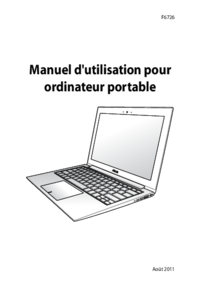


 (28 pages)
(28 pages) (25 pages)
(25 pages) (112 pages)
(112 pages) (66 pages)
(66 pages) (59 pages)
(59 pages) (69 pages)
(69 pages)







Comments to this Manuals